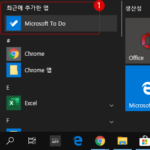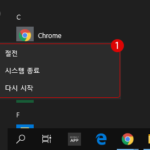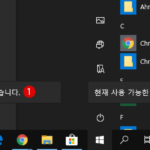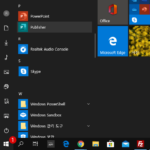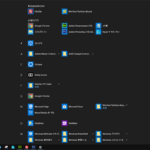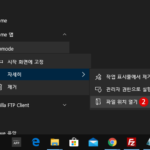Windows 10의 시작 메뉴는 라이브 타일과 앱 바로 가기가 결합되어 있습니다. 또한 UWP (유니버설 Windows 플랫폼) 앱, Windows 스토어 앱 또한 표시됩니다. Windows에서 하는 모든 작업은 시작 메뉴에서 시작할 수 있습니다. 이하의 1 버튼을 클릭하면 시작 메뉴가 전개됩니다.Windows 10 시작 메뉴 Start Menu의 바로 가기 이름을 변경하기
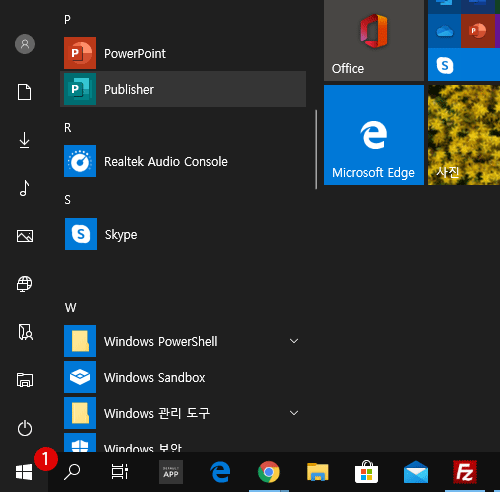
| INDEX | |
|---|---|
Windows 10 시작 메뉴 Start Menu의 바로 가기 이름을 변경하기
▼ 시작 메뉴에 표시되는 도구 및 프로그램의 바로 가기는 별도 저장 위치가 존재합니다. 그 저장 폴더에서 바로 가기 이름과 아이콘이나 링크 등을 변경할 수 있습니다. 이하의 폴더에 시작 메뉴에 표시되는 모든 프로그램 및 도구의 단축키가 포함되어 있습니다.
%ProgramData%\Microsoft\Windows\Start Menu\Programs\
%USERPROFILE%\AppData\Roaming\Microsoft\Windows\Start Menu\Programs\
▼ 시작 메뉴의 레지스트리 정보는 이하의 키(Key)에 관련 값(Value)이 귀속되어 있습니다.
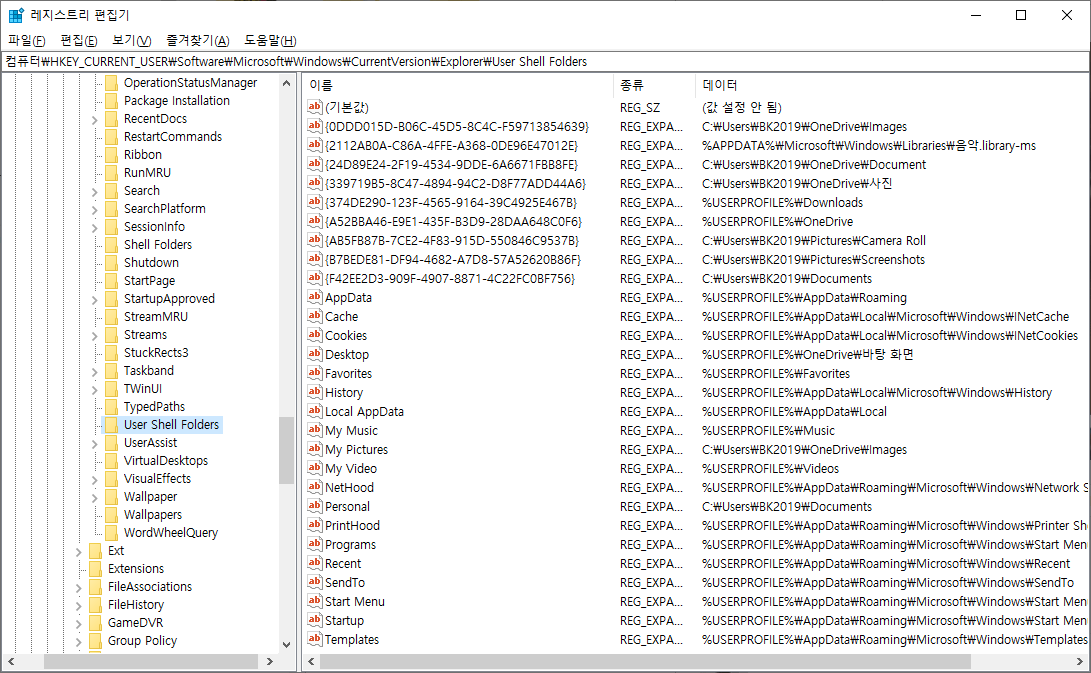
시작 메뉴 프로그램의 저장 위치
▼ 먼저 아래와 같이 키를 눌러 실행을 엽니다. 1%ProgramData%\Microsoft\Windows\Start Menu\Programs\ 라고 입력하고 2 버튼를 클릭합니다.
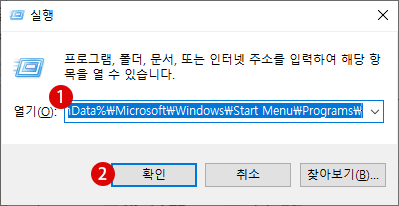
▼ 아래와 같이 모든 프로그램의 바로 가기가 저장되어 있는 폴더가 표시됩니다.
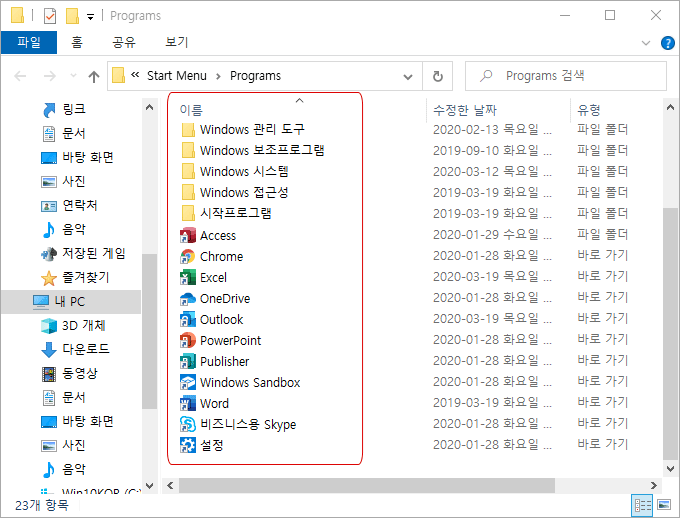
Start Menu의 바로 가기 이름을 변경하기
▼ 시작 메뉴에 표시되는 바로 가기 이름을 Windows 파일 탐색기에서 변경할 수 있습니다. 예를 들어, 이하의 1《Word》의 이름을 변경해 보겠습니다.아래와 같이 마우스 오른쪽 클릭한 후 2속성을 클릭합니다.
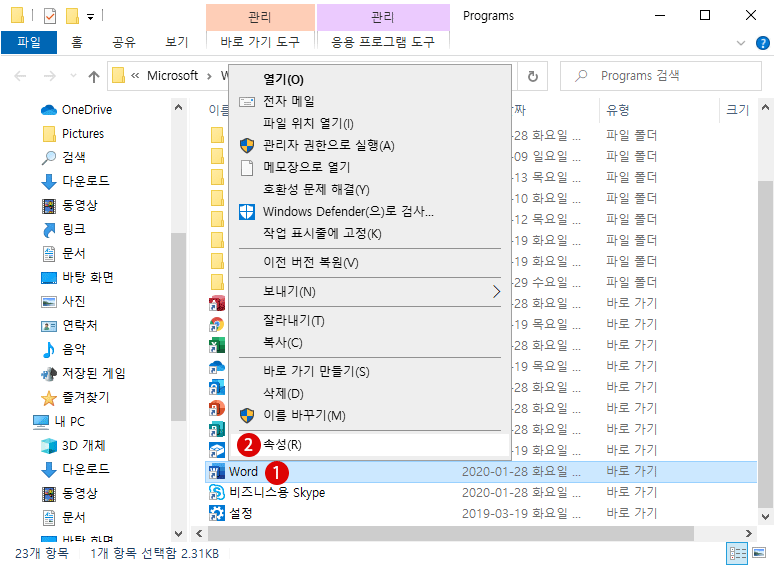
▼ 다음과 같이 속성 창이 나타납니다. Word 속성 창에서, 1일반 탭을 선택한 후, 현재 《Word》로 되어 있는 기본 이름을 2MS Word 라고 이름을 변경해 보겠습니다. 3 버튼을 클릭합니다.
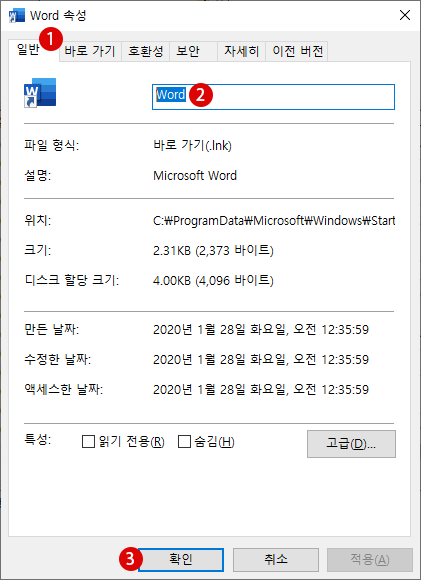
▼ 파일 액세스 거부됨 창이 나타납니다. 바로 가기 이름 변경에 관리자 권한이 필요한 것이므로, 그에 해당하는 사용자라면 1 버튼을 클릭합니다.
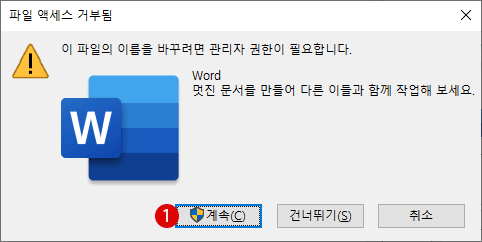
▼ 다음과 같이 바로 가기 이름이 1MS Word라는 이름으로 바뀌었습니다.
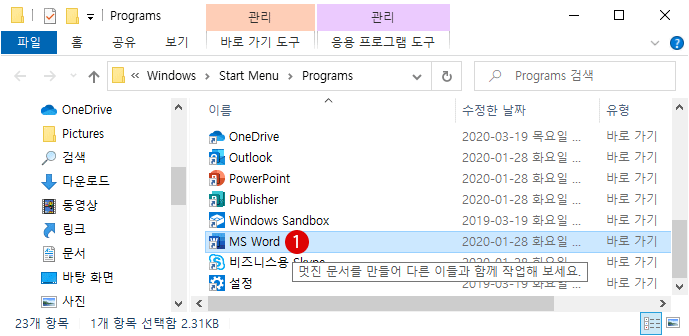
▼ 결과, 시작 메뉴의 바로 가기 이름 또한 1MS Word로 바뀌어 있음을 알 수 있습니다.
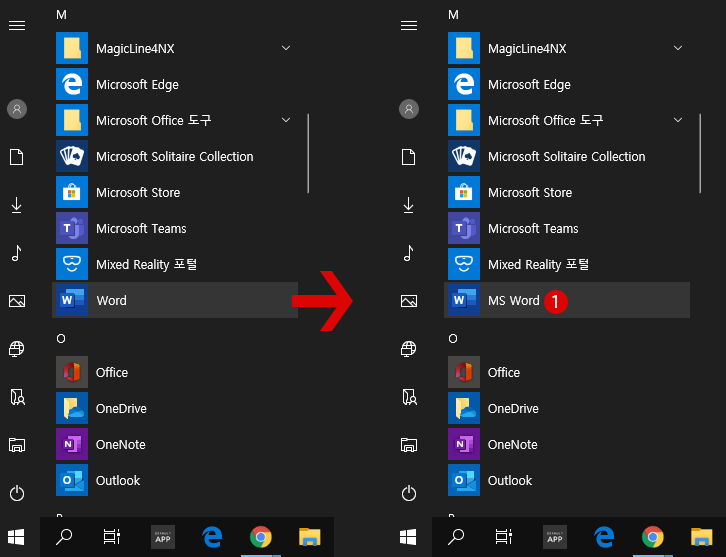
시작 메뉴의 사용자 폴더를 사용자 정의하기
▼ 시작 메뉴에는 앱 바로 가기 이외에 사용자 폴더 바로 가기가 따로 있습니다. 아래와 같이 표시되는 1폴더의 바로 가기 아이콘에 마우스 포인터를 올려 놓으면 오른쪽으로 메뉴가 확장됩니다.
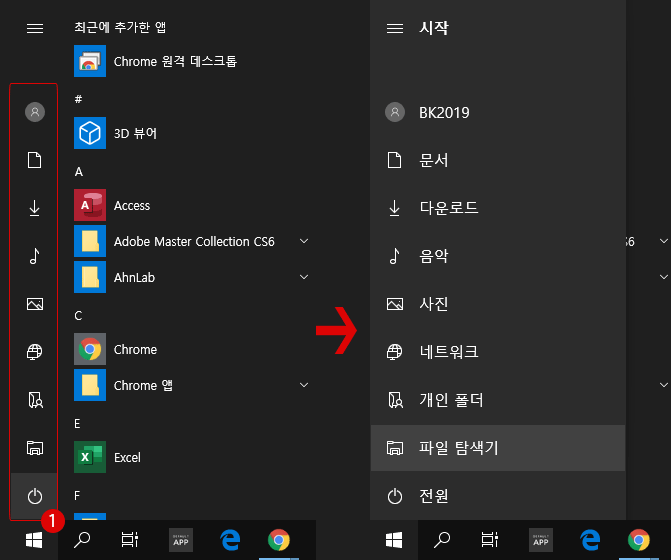
사용자 폴더의 저장 위치는, 이전에 %ProgramData%\Microsoft\Windows\Start Menu Places\에 존재했습니다만, 몇 번의 Windows 업데이트를 거치는 동안 저장 위치가 사라져 버려서 지금은 존재하지 않습니다. 하지만 이하의 설정 화면에서 폴더 표시/숨기기의 사용자 정의가 가능합니다.
Windows 설정에서 시작 메뉴에 표시할 폴더 바로가기를 표시/숨기기를 지정하기
▼ 위의 사용자 폴더의 바로 가기는 이하의 설정 화면에서 표시/숨기기 설정이 가능합니다. 설정 위치 > 설정 > 개인 설정을 클릭합니다. 다시, 1시작 탭을 클릭한 후 오른쪽의 2시작 메뉴에 표시할 폴더 선택을 클릭합니다.
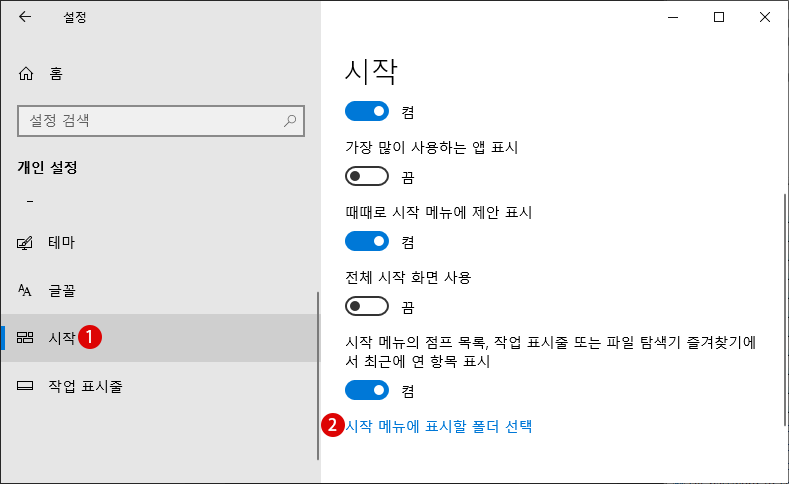
▼ 시작 메뉴에 표시할 폴더 선택:각 항목은 1켬 또는 끔으로 표시 또는 숨기기를 설정할 수 있습니다.
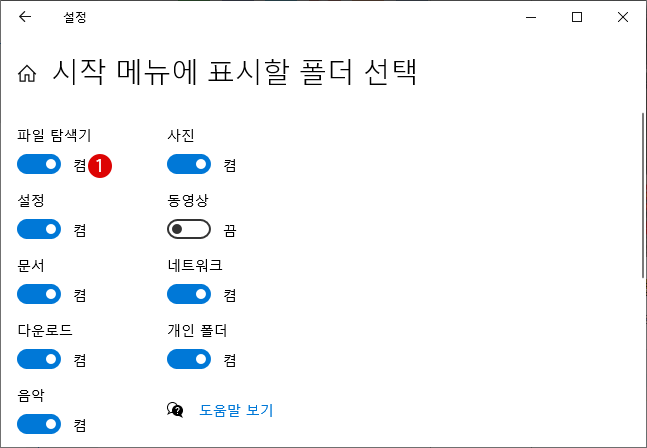
관련 POSTs
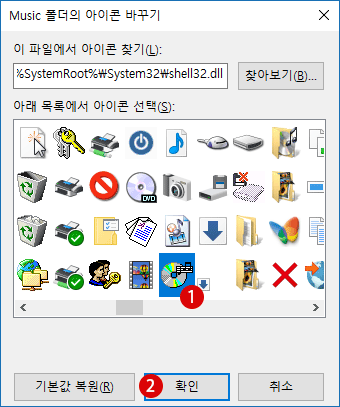
아이콘의 모양을 변경에는 두 가지 방법이 있습니다. 먼저 Windows에 포함되어 있는 기존의 아이콘을 바꾸어 봅시다. 예를 들어, 바탕 화면에 아래 그림과 같은 폴더 이미지(폴더 이름:music)의 아이콘을…
- Windows 10 시작 메뉴의 최근에 추가한 앱 숨기기 – 로컬 그룹 정책Windows 10에서는 사용자가 새로운 앱을 설치하면, 이하의 시작 메뉴의 1최근에 추가한 앱 항목에 표시됩니다. 이것은 Windows 설정에서 앱을 표시 또는 숨기기 위해서는 토글 스위치를 켬… Read More »
- Windows 10 레지스트리 편집기에서 전원 옵션 숨기기▼ Windows10에서는 기본적으로 이하의 3개의 1전원 옵션: 절전, 시스템 종료, 다시 시작 등이 있습니다. 필요에 따라 최대 절전 모드의 전원 옵션을 추가할 수 있습니다. Windows 10… Read More »
- Windows 10 로컬 그룹 정책에서 시작 메뉴의 전원 옵션 숨기기▼ Windows10에서는 기본적으로 이하의 3개의 1전원 옵션: 절전, 시스템 종료, 다시 시작 등이 있습니다. 필요에 따라 최대 절전 모드의 전원 옵션을 추가할 수 있습니다.Windows 10 로컬… Read More »
- Windows 10 시작 메뉴 Start Menu의 바로 가기 이름을 변경하기Windows 10의 시작 메뉴는 라이브 타일과 앱 바로 가기가 결합되어 있습니다. 또한 UWP (유니버설 Windows 플랫폼) 앱, Windows 스토어 앱 또한 표시됩니다. Windows에서 하는 모든… Read More »
- Windows 10 시작 메뉴 Start Menu와 전체 시작 화면 전환하기Widows10의 시작 버튼을 누르면 나타나는 것을 시작 메뉴 라고 합니다. 오른쪽에는 응용 프로그램이나 소프트웨어에 빠르게 액세스할 수 있도록 바로 가기 등 사용자 정의할 수 있는… Read More »
- Windows 10 시작 메뉴에 Google Chrome 북마크 바로 가기 등록하는 방법▼ Web 브라우저로써 Google Chrome을 이용할 경우, 다음과 같이 즐겨 찾는 웹 사이트를 쉽게 1북마크에 추가할 수 있습니다. Windows 10 잠금 화면과 로그인 화면에서 네트워크 아이콘을… Read More »